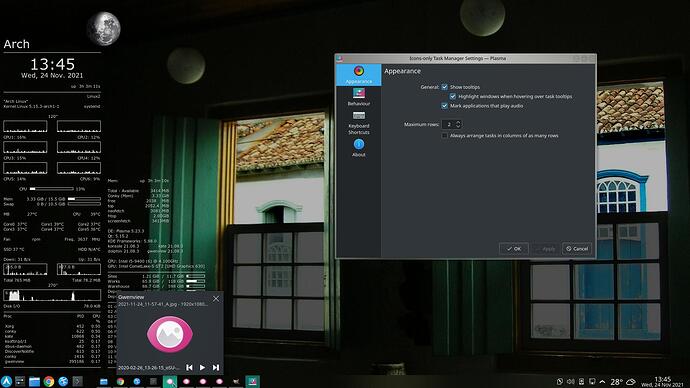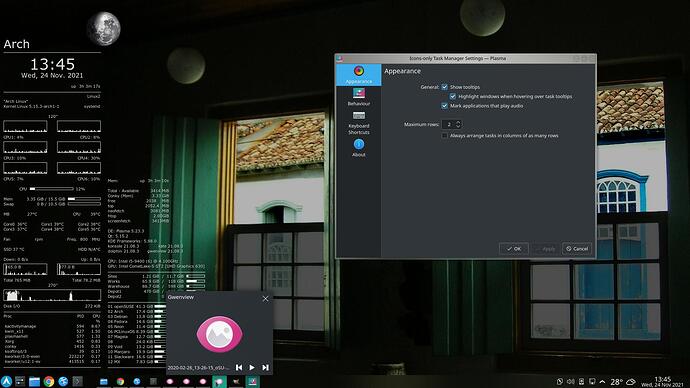Pensei em criar alguns tópicos sobre as Configurações do KDE Plasma – para nos ajudarmos mutuamente, com dicas e soluções já encontradas por cada um de nós – e desse modo, sairmos um pouco da mera discussão sobre se “é / não é” complicado.
O campo é vasto demais! – Há muitos anos, percebi que a “Documentação” oficial do KDE não consegue abranger nem 1% das dicas possíveis e imagináveis – e o KDE avança tão rápido, que mesmo esse 1% logo se torna defasado em relação às últimas alterações… por outro lado, precisariam manter páginas diferentes, para várias versões do KDE ainda em uso.
EDIT - Eliminei a ideia de numerar / desdobrar em vários tópicos, para não complicar.
Notificações - KDE Spectacle
Uma coisa que sempre me incomodou no KDE Spectacle é aquela notificação visual que fica vários segundos na tela. – Se tento capturar vários eventos, em rápida sucessão, o KDE Spectacle acaba capturando suas próprias notificações, às vezes 2, 3, 4 notificações, que vão se empilhando, umas sobre as outras. – Às vezes, ocultam detalhes importantes da tela. Outras vezes, servem apenas para distrair a atenção do que importa, deixando a captura confusa. E muitas vezes ocultam um botão de “Ok”, “Install” etc., então é preciso fechar manualmente a notificação, para prosseguir com a tarefa, sem ficar esperando intermináveis segundos, a cada passo.
Acima - Existem configurações gerais, que afetam todas as Notificações – conforme sejam “críticas” ou “não-críticas”. – Por exemplo, “Não exibir Popups” na tela… Mas há notificações que quero, sim, que sejam mostradas.
Também pode-se alterar o local da tela onde as Notificações irão aparecer – “Perto do Ícone” (embaixo, à direita), ou em um outro local, personalizado. – E se vai ficar no histórico das Notificações, ou não.
Outra opção é reduzir o tempo de exibição dos Popups em geral. – À primeira vista, parece ser “a solução” – mas existem outros casos, em que é útil mantê-los durante 5 segundos.
Para alterar só a Notificação do Spectacle, vou na última opção, que é o botão de “Configurar”.
Acima - Aqui, sim, posso mexer só nas Notificações do Spectacle.
É possível eliminar a notificação visual, simplesmente desmarcando “Mostrar Popups” – mas neste caso você fica sem saber se a tela foi mesmo capturada, ou não – pois há situações (com um Menu aberto, p.ex.), em que a tecla PrintScreen não funciona.
Acima - Então, clico em “Configurar eventos”, marco a opção “Play a sound”, e escolho um som de curta duração – por exemplo, o som de “Logout”, que é só um “plom…”.
E, pronto! – Já posso documentar a instalação de uma distro, sem atrasos de 5 segundos (ou mais) a cada passo.
Isso me interessa, em particular, para registrar mudanças rápidas de Temperatura pelo # watch sensors (num terminal), ou aparições de determinadas atividades no htop. – No caso acima, o grub-mount / os-prober em plena atividade desde o momento em que abri o instalador do Manjaro, às 18:40, até o final da instalação, às 19:04… o que manteve até 3 núcleos acima de 70ºC, em boa parte desse tempo.
Obs.: - Nas distros instaladas, desabilito o KDE Spectacle e uso a tecla PrtScn para disparar o gnome-screenshot – que notifica com uma piscada da tela (na maioria das distros) – configurado para salvar as capturas sem perguntar nada.